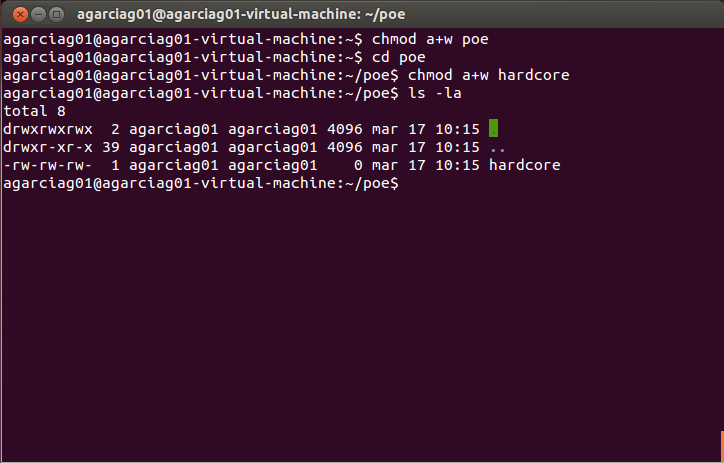mkdir "nombre del archivo" sin las comillas: este comando nos creará un directorio en donde nos encontremos
touch "nombre del archivo" sin las comillas: este comando nos creará un archivo de texto con el nombre que le hayamos especificado si queremos que nos cree el archivo dentro del directorio que creamos tendremos que situarnos en primer lugar dentro de dicho directorio mediante el comando cd nombre del directorio que creamos.
Una vez que ya tenemos el directorio y el archivo creado procederemos a cambiarle los permisos pero primero veremos como se visualizan los permisos que estos elementos disponen por defecto
Para ello usaremos el comando ls -l si quisiéramos que nos mostrase también los archivos ocultos añadiríamos una a y quedaría así ls -la siempre dentro de donde queremos ver esa información
Tal como observamos en la foto vemos los permisos que tienen por defecto el directorio y el archivo que hemos creado.
Una vez que ya tenemos claros los permisos de los que dispone cada elemento veremos como cambiarlos y las distintas formas que tenemos de hacerlo.
Existen dos formas de hacerlo: Simbólicamente y Octal
Simbólicamente individual: En este modo podremos cambiar los permisos de cada grupo individualmente de forma que podemos darle o quitarle a cada grupo los permisos por separado.
chmod g-w con este comando lo que hacemos es quitarle los permisos de escritura al grupo
chmod u-w con este comando lo que hacemos es quitarle los permisos de escritura al user
chmod o-w con este comando le que hacemos es quitarle los permisos de escritura a others
Simbólicamente absoluto: En este modo lo que conseguimos es quitar o dar permisos a todos los usuarios sin especificar el grupo
chmod a-w con este comando lo que hacemos es quitarle los permisos de escritura a todos los usuarios
Octal: Este método es un poco más complejo de entender para intentar hacerlo un poco más sencillo explicaré un poco más detalladamente como se hace efectivo
Lo primero de todo explicar el significado de esta tabla como se puede ver en la parte de arriba de la tabla vemos que se encuentran los permisos que hemos venido hablando a lo largo de toda la explicación que son Lectura (r), Escritura (w), Ejecución (x). Al asociar cada dígito en binario a un permiso podemos obtener un listado en el que aplicando una secuencia de tres dígitos 000 podemos crear todos los permisos.
Por ejemplo si decimos chmod 777 quiere decir que le estamos dando los permisos de lectura, escritura, y ejecución a todos los usuarios 7 (rwx para user) 7 (rwx para group) 7 (rwx para others)
de esta forma fácil y rápidamente podremos cambiar los permisos a todos los usuarios con una simple secuencia.